IIS6.0安装不成功的解决办法
- 格式:docx
- 大小:14.95 KB
- 文档页数:2

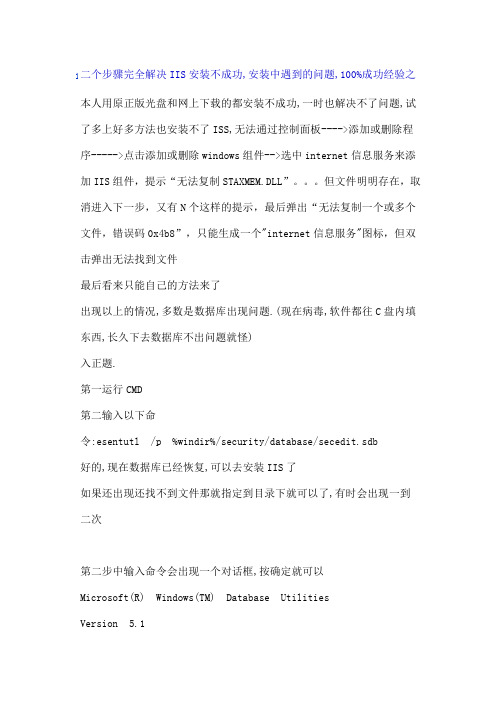
Copyright (C) Microsoft Corporation. All Rights Reserved. Initiating REPAIR mode...Scanning Status (% complete)0 10 20 30 40 50 60 70 80 90 100 |----|----|----|----|----|----|----|----|----|----| It is recommended that you immediately perform a full backupof this database. If you restore a backup made before therepair, the database will be rolled back to the stateit was in at the time of that backup.Operation completed successfully in 10.266 seconds.其中“esentutl /p %windir%/security/database/secedit.sdb”这句话的意思就是用Windows XP中自带的一个Database Utility — esentutl.exe来修复本地安全性数据库(%windir%\security\database\secedit.sdb)的一个过程显示。
在语句“esentutl /p %windir%/security/database/secedit.sdb”中“/p”参数用来修复指定的数据库文件。
Ntdsutil.exe 是一个为 Active Directory 提供管理设施的命令行工具。
使用 Ntdsutil.exe 可以执行 Active Directory 的数据库维护、管理和控制单主机操作,以及删除在未经正确卸载而从网络中删除域控制器时留下的元数据。

Windows7安装IIS
安装IIS的步骤:
1、打开控制面板——>程序与功能——>打开或关闭Windows功能。
2、将Internet信息服务的选项都勾上(记住把每一个加号都展开勾上)。
等待修改……,可能会出现下面的错误:
“出现错误,并非所有的功能被成功修改”
该错误有两种解决办法:
1)重新安装IIS(先卸载再安装)。
2)重装系统。
(我很不幸的重装了系统,然后安装成功了)。
3、安装成功后,打开控制面板——>管理工具即可打开Internet 信息服务(IIS)管理器
安装完成后还需要注册一下:
注册IIS:
1、命令行(Windows+R)中输入cd C:\Windows\\Framework\v4.0.30319(最后这个为你注册的版本,可以是其他版本,我用的是vs2010,注册的是版本4)后回车
2、再在命令行中输入aspnet_regiis /?后回车
3、接下来再输入aspnet_regiis -i后回车
4、显示<4.0.30319>安装完毕后,重启IIS(即重新打开管理工具中的Internet 信息服务(IIS)管理器)。


今天在WINDOWS SERVER 2003系统上,做了一个文档管理系统通过internet访问的,首先面临的主要问题是INTERNET信息服务没有,要安装INTERNET信息服务,从网上下载了一个IIS6.0,刚在控制面板里找到添加/删除组件里,发现windows组件里没有INTERNET信息服务,于是上网搜了。
解决方法如下:1.开始 -- 运行 ,输入 c:\Windows\inf\sysoc.inf ,会打开这个文件;找到 "[Components]" 这一段,在下面添加:" iis=iis.dll,OcEntry,iis.inf,,7 ”。
之后保存并关闭。
2.下载iis6安装包,下载地址解压到 D:/ 根目录下,方便使用;3.开始 -- 运行 -- cmd ,打开命令行模式.执行下面两条命令:EXPand d:\IIS6\iis.dl_ c:\Windows\system32\setup\iis2.dllEXPand d:\IIS6\iis.in_ c:\Windows\inf\iis2.inf这时候,你打开控制面板->添加/删除Windows组件,就会发现,Internet 信息服务(IIS)的安装选项 -- 应用程序服务器已经出现在安装列表里了。
怎么样,快去试试吧.当然,那个IIS2.dll是随意的,首先你自己要到c:\Windows\system32\se tup\这个目录下看一眼自己电脑上的是IIS2.dll还是IIS.DLL,不要直接抄上面的,按照自己电脑上的写。
还有这个地方要注意EXPand d:\IIS6\iis.dl_ c:\Windows\system32\setup\iis2.dlliis.dl_ 这个是iis.dl并不是iis.dll不要马虎了,后面还带一个下划线一定要有_ ,按照这样的方法一定就搞定了。
以上方法是在Windows组件内能够找到应用程序服务器。

IIS安装不成功解决办法IIS500错误,是因为微软的一个BUG所造成的。
下面是解决办法:主要是由于IWAM账号(在我的计算机即是IWAM_MYSERVER 账号)的密码错误造成了HTTP 500内部错误。
在详细分析HTTP500内部错误产生的原因之前,先对IWAM账号进行一下简要的介绍:IWAM账号是安装IIS5时系统自动建立的一个内置账号,主要用于启动进程之外的应用程序的Internet信息服务。
IWAM账号的名字会根据每台计算机NETBIOS名字的不同而有所不同,通用的格式是IWAM_MACHINE,即由“IWAM”前缀、连接线“_”加上计算机的NETBIOS名字组成。
我的计算机的NETBIOS名字是MYSERVER,因此我的计算机上IWAM账号的名字就是IWAM_MYSERVER,这一点与IIS匿名账号ISUR_MACHINE的命名方式非常相似。
IWAM账号建立后被Active Directory、IIS metabase数据库和COM+应用程序三方共同使用,账号密码被三方分别保存,并由操作系统负责这三方保存的IWAM密码的同步工作。
按常理说,由操作系统负责的工作我们大可放心,不必担心出错,但不知是BUG还是其它什么原因,系统的对IWAM账号的密码同步工作有时会失败,使三方IWAM账号所用密码不统一。
当IIS或COM+应用程序使用错误IWAM的密码登录系统,启动IIS Out-Of-Process Pooled Applications时,系统会因密码错误而拒绝这一请求,导致IIS Out-Of-Process Pooled Applications启动失败,也就是我们在ID10004错误事件中看到的“不能运行服务器{3D14228D-FBE1-11D0-995D-00C04FD919C1} ”(这里{3D14228D-FBE1-11D0-995D-00C04FD919C1} 是IIS Out-Of-Process Pooled Applications的KEY),不能转入IIS5应用程序,HTTP 500内部错误就这样产生了。
XP系统下安装IIS步骤说明:鉴于近来很多网友问我关于IIS的安装问题,本人总结了一下,特意写此博闻给各位网友参考参考!就我接触windows操作系统的这几年来,玩过的windows操作系统版本也不在少数,windows XP、windows server 2000、windows server 2003、windows server 2008、windows Vista还有最近发布的windows 7操作系统都玩过,总结下来:windows 7是我用的最顺手的操作系统,目前我使用的就是windows 7 ultimate(刷BIOS激活的),本站也有软激活工具提供下载,下载地址:/article/Source/053.htmlWindows XP操作系统目前市场上面出现的基本上都是professional版本,里面不会自带IIS,需要用户使用光盘来安装IIS,网络上面也有很多IIS的安装包,不过就我的经验看来,很多安装包所包含的文件都不齐全,安装极可能不成功,因此建议大伙下载微软官方的XP系统镜像(不推荐下载GHOST版本系统,因为GHOST系统极可能带毒,而且,GHOST版本系统一般都会阉割一些必须的功能)。
官方的XP镜像里面会有一个I386文件夹,安装IIS所需要的所有文件都一定能在I386文件夹里面找到。
微软windows XP SP3官方镜像迅雷下载地址:下载地址(迅雷下载):点击下载激活序列号:MRX3F-47B9T-2487J-KWKMF-RPWBY(亲测可用)注意:本人推荐各位网友升级到windows 7 操作系统,因为windows XP系统下IIS很容易乱码,安全性也相当差劲。
另外,微软公司已经基本停止了对XP系统的服务支持,XP系统漏洞也相当多,XP系统下安装IIS也相当繁琐,有很多GHOST版本的系统经常都安装不成功,强烈建议电脑配置稍好的网友还是不要犹豫了。
安装准备:1.下载微软官方XP系统镜像。
“ACCESS数据库连接出错,请检查连接字串”以前用的是WIN XP调试网站,但是访问太慢,就重装了系统,改为WIN 2003。
本地浏览网站出现:“ACCESS数据库连接出错,请检查连接字串”,确认了网站没有问题后,就重装IIS,重装时找不倒convlog.exe文件,网上搜了下是secedit.sdb档案数据库出错。
IIS6.0安装出错解决方法:打开CMD输入:esentutl /g Drive:\WinDir\security\database\secedit.sdb,没有返回Integrity check successful,输入:esentutl /p Drive:\WinDir\security\database\secedit.sdb (注:Drive:\WinDir\ 是系统文件夹,一般为c:\windows)进行修复secedit.sdb文件,这样就可以安装IIS了。
无法访问目录解决方法:原因:在NTFS格式下,temp目录的权限肯定会改变,由于数据库操作时需要使用temp 目录作缓存进行数据交换,当权限不足时就出现:“数据库连接出错,请检查连接字串。
”的错误提示。
修正temp权限:在C:\WINDOWS 目录给users用户加上读取权限(千万不要给完全权限,有读的权限就行了),加上权限后,如果数据库连接正确就OK了;如果问题还没有解决,请查看:C:\WINDOWS\Temp 目录权限,给users 用户加上特别的权限,其它权限都可以去掉。
方法如下:选择temp目录--右键--属性--安全--添加--高级--立即查找--选择Users用户--确定返回到安全选项,选择Users用户-- 高级-- 选择Users“编辑”-- 选择如下权限,其它权限全部取消遍历文件夹/运行文件创建文件/写入数据创建文件夹/附加数据被服务器拒绝一般来说,IIS6.0服务器支持五种身份的登录验证方式,它们分别是匿名身份验证方式、基本身份验证方式、Windows 集成身份验证方式、摘要身份验证方式以及.NET Passport 身份验证方式,不同的身份验证方式必须用于不同的访问环境下,才能确保访问操作顺利进行。
iis6.0安装说明及问题下载iis6.0安装包步骤/方法首先在运行中输入“c:\windows\inf\sysoc.inf”,系统会自动使用记事本打开sysoc.inf这个文件。
在sysoc.inf中找到“[Components]”这一段,找到类似“iis=iis.dll,OcEntry,iis.inf,,7”的一行字,把这一行替换为“iis=iis2.dll,OcEntry,iis2.inf,,7”。
之后保存并关闭。
3在iis6.0安装包中找到iis.dl_和iis.in_两个文件,一起拷贝到硬盘目录(C:\WINDO WS\system)。
4打开开始菜单中的“命令提示符”,使用Expand命令解开iis.dl_和iis.in_,命令格式为:在运行中输入“CMD”然后回车,打开命令行模式,在命令行下输入下列的两条命令,在每一行命令结束后回车:Expand C:\WINDOWS\system\iis.dl_ c:\windows\system32\setup\iis2.dllExpand C:\WINDOWS\system\iis.in_ c:\windows\inf\iis2.inf 5这时,打开你的控制面板,并点击“添加删除程序”图标,之后点击“添加删除Wind ows组件”,你会发现,Internet信息服务(IIS)重新出现了。
6安装IIS。
注意事项∙在安装过程中若跳出定位相关文件时,请把目录指向iis6.0安装包所在目录。
∙如果你在安装过程中,系统需要你插入Window Whistler CD或者需要你提供exc h_adsii***.dll这个文件,那是因为你按照默认的选项安装了IIS。
要解决这个问题,只要在安装IIS的时候先点击“详细信息”,然后取消对SMTP的选择(即,不要安装SMTP服务器),那么复制文件的时候就不会需要那两个文件了。
∙安装时找不到zClientm.exe。
windows创建向导双击附件和工具弹出附件和工具对话框再双击游戏选项这时把上面的INTERNET游戏复选框的勾去掉。
今天在WINDOWS SERVER 2003系统上,做了一个文档管理系统通过internet访问的,首先面临的主要问题是INTERNET信息服务没有,要安装INTERNET信息服务,从网上下载了一个IIS6.0,刚在控制面板里找到添加/删除组件里,发现windows组件里没有INTERNET信息服务,于是上网搜了。
解决方法如下:
1.开始 -- 运行 ,输入 c:\Windows\inf\sysoc.inf ,会打开这个文件;
找到 "[Components]" 这一段,在下面添加:
" iis=iis.dll,OcEntry,iis.inf,,7 ”。
之后保存并关闭。
2.下载iis6安装包,下载地址
解压到 D:/ 根目录下,方便使用;
3.开始 -- 运行 -- cmd ,打开命令行模式.执行下面两条命令:
EXPand d:\IIS6\iis.dl_ c:\Windows\system32\setup\iis2.dll
EXPand d:\IIS6\iis.in_ c:\Windows\inf\iis2.inf
这时候,你打开控制面板->添加/删除Windows组件,就会发现,Internet 信息服务(IIS)的安装选项 -- 应用程序服务器已经出现在安装列表里了。
怎么样,快去试试吧.
当然,那个IIS2.dll是随意的,首先你自己要到c:\Windows\system32\se tup\这个目录下看一眼自己电脑上的是IIS2.dll还是IIS.DLL,不要直接抄上面的,按照自己电脑上的写。
还有这个地方要注意
EXPand d:\IIS6\iis.dl_ c:\Windows\system32\setup\iis2.dll
iis.dl_ 这个是iis.dl并不是iis.dll不要马虎了,后面还带一个下划线一定要有_ ,按照这样的方法一定就搞定了。
以上方法是在Windows组件内能够找到应用程序服务器。
这时你已经下载好了,IIS6了,在Windows组件内的应用程序服务器找到i nternet信息服务,即可安装了,在安装时即使将路径已经引用到刚下载的IIS 6文件夹下,可能也会提示找不到某些文件的。
这时上这个网站:http://www.d /,当易网,搜索栏内搜提示找不到的文件,然后给你下载路径下载下来,再将引用到该文件上就好。
有个小提示
例如我搜索:ClAdmWiz.dll
ClAdmWiz.dll 人气:392
ClAdmWiz.dll简介:ClAdmWiz.dll文件默认的存储路径是:C:\WINDOWS\Cluster文件夹。
他提示这个找不到的文件通常在C:\WINDOWS\Cluster文件夹下有这个文件,那以后在有找不到的文件,我们可以先在C:\WINDOWS下搜索一下这个文件有没有。
通常都能搜索的到,这样就避免在从网上一个一个的向下下载,利用这个方法可以将IIS6成功安装。
这会INTERNET信息服务安装好了。
我们可以进行下一步。
打开INTERNET信息服务,
找到:“默认网站”右击属性,在主目录选项卡内,找到本地路径引用过来,在点击配置选项卡,应用程序配置里,将启用父路径勾上,否则在程序里,用到../ 返加回根目录,运行时会出错。
在文档选项卡里确认一下,启用的默认文档是否有你所希望打开的默认文档,在网站选项卡里,IP地址为当前电脑的IP,配置一下,这时就可以在IE浏览器上输入该IP 就可访问主页了。
有时涉及到数据库时,可能会访问数据库失败。
可能原因:
在整个程序文件夹上点击右键,属性——》安全选项卡下,添加一个users,完全控制即可。